
ApFS (signifie Apple File System) est un système de fichiers développé par Apple pour les nouveaux iOS, macOS, tvOS et watchOS, et n'est pas un add-on ou add-on à HFS +. Les composants HFS +: journal, fichier de distribution, fichier catalogue, fichier de débordement d'extension, fichier attribut ont été complètement supprimés d'ApFS. Il s'agit d'un FS révisé, il utilise une structure différente et une nouvelle politique de protection des données.
Selon les développeurs, il est optimisé autant que possible pour les disques SSD et Flash. Et aussi, a reçu plusieurs fonctionnalités intéressantes: de nouveaux algorithmes de cryptage, une protection contre les pannes, une utilisation "intelligente" de l'espace disque et la fonction de clonage des informations. Tout cela offre une vitesse accrue de lecture / écriture des informations, la stabilité du système d'exploitation et la protection des données utilisateur. Dans la pratique, une protection supplémentaire est apparue, mais cela ne suffit pas.
Algorithme de récupération
La fonction ApFS est un nouvel algorithme de lecture / écriture, chaque unité de données est copiée avant d'être enregistrée sur le disque ou de confirmer les modifications de fichier. Autrement dit, le système de fichiers stocke "l'historique des modifications" de tous les fichiers, ce qui vous permet de trouver un grand nombre de blocs de données structurelles d'un fichier, ses "morceaux".
La taille minimale des blocs de données traités par ApFS de cette manière est de 4 096 octets. Lorsqu'elles sont trouvées, elles sont «lues», les métadonnées sont trouvées, puis elles sont utilisées pour extraire les fichiers eux-mêmes.
ApFS prend en charge les systèmes d'exploitation Apple de High Sierra ou plus récents. Si Windows est installé, un logiciel supplémentaire est nécessaire pour accéder au FS. Les utilitaires de récupération de données ApFS reconnaissent nativement ce système de fichiers, vous n'avez donc pas besoin d'installer quoi que ce soit d'autre.
Commençons à tester
Sur un PC avec OS Catalina, plusieurs conteneurs avec des partitions ont été créés, puis «exécutés» par des programmes de récupération et recueilli les résultats, qui sont présentés ci-dessous.
Pour les tests, les programmes les plus courants ont été choisis:
- Récupération de partition Hetman
- R-studio
- Assistant de récupération de données Easeus
- Perceuse de disque
- Recuva.
Mais Disk Drill et Recuva ont été exclus des tests, car ils ne prennent pas du tout en charge ApFS. Bien que cela soit attendu de Recuva, Disk Drill a été désagréablement surpris car il s'agit de la norme pour la récupération de données à partir d'appareils Mac. Les fichiers photo et vidéo ont été téléchargés sur le lecteur d'essai, puis certains d'entre eux ont été supprimés.
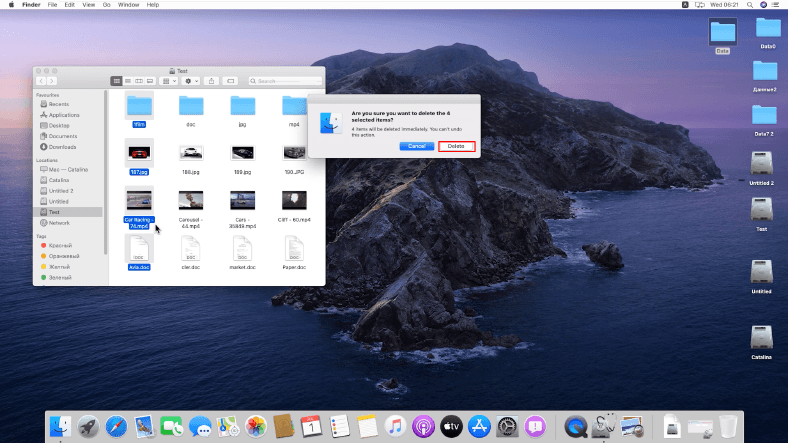
Tous les tests ont été effectués sur un PC exécutant Windows 10.
Test de récupération de partition Hetman
L'utilitaire a immédiatement identifié correctement le lecteur avec ApFS. Après la suppression du fichier standard, il suffira d'effectuer une analyse rapide, ce qui ne prendra pas beaucoup de temps, et le résultat apparaîtra très rapidement.
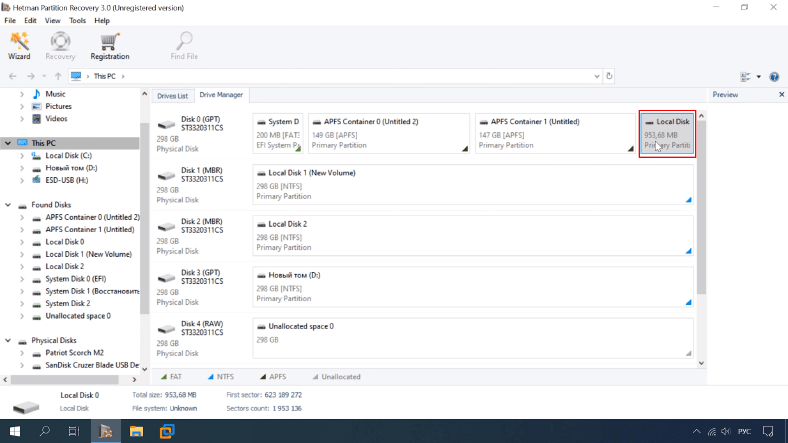
Le programme a trouvé des fichiers existants et supprimés avec une croix rouge sur les icônes. Vous pouvez visualiser un aperçu de tous les fichiers, la structure des répertoires est complètement sauvegardée, il vous suffit de sélectionner les fichiers et de cliquer sur le bouton "Restaurer".
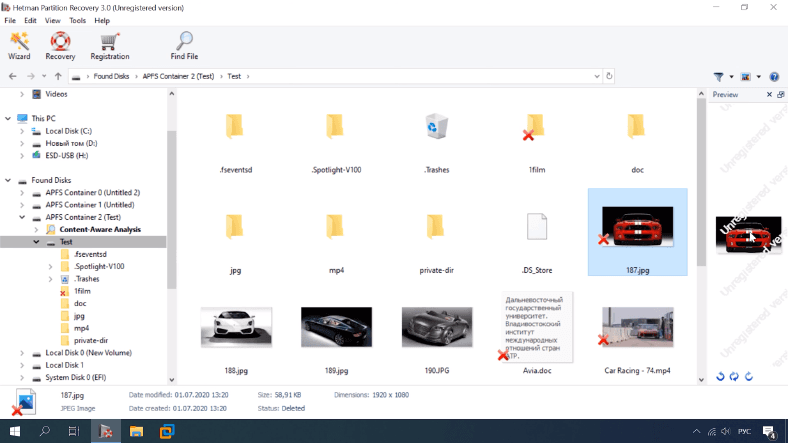
Test R-studio
R-studio a également reconnu le disque de test, nous effectuons une analyse rapide de la partition et le programme n'a pas pu afficher les fichiers supprimés.

Il faut faire une analyse complète, cela prend beaucoup plus de temps, mais le résultat est bon. R-studio a trouvé tous les fichiers nécessaires et enregistré la structure des répertoires, un aperçu des données supprimées est également disponible.
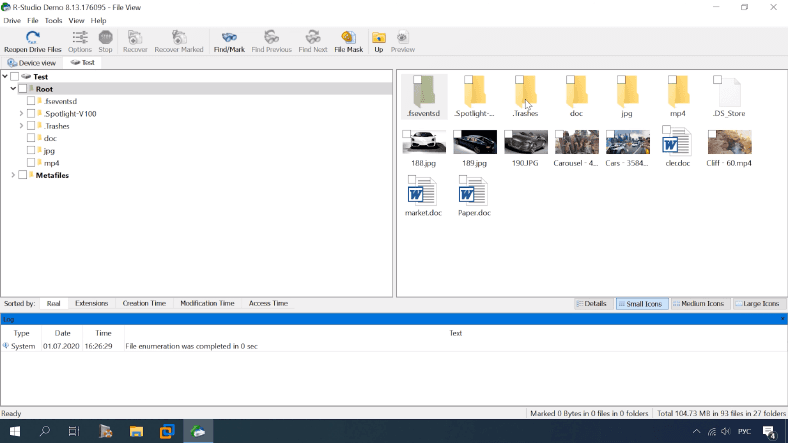
Test Easeus
L'utilitaire d'Easeus a également correctement identifié le lecteur de test, mais seule la taille est affichée correctement, le type de système de fichiers et le nom du disque ne sont pas affichés dans l'application. L'analyse rapide n'est pas fournie dans ce programme, c'est pourquoi nous exécutons une analyse complète.
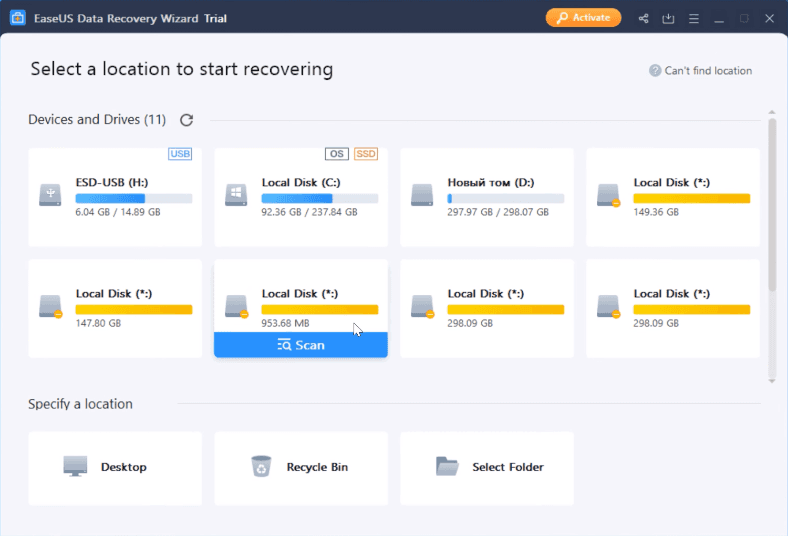
Dans les résultats, la structure du disque et les noms de fichiers ne sont pas enregistrés, les fichiers sont triés dans des répertoires par type. Les données supprimées ne sont en aucun cas marquées. J'ai dû le comprendre manuellement en recalculant les fichiers dans les répertoires.
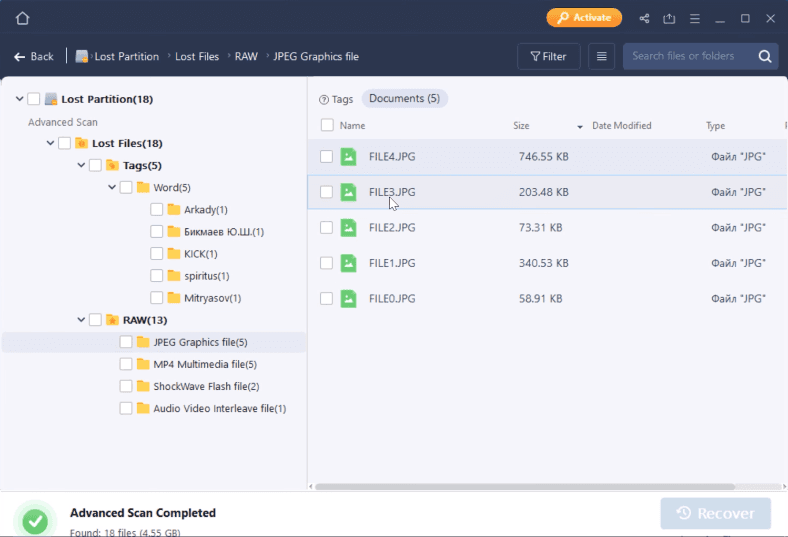
Sinon, il est possible d'afficher un aperçu de tous les fichiers, afin qu'ils puissent être restaurés sans problème.
Comme vous pouvez le voir à partir des tests, tous les programmes ont fait un excellent travail avec la tâche, il y a des inconvénients mineurs associés aux noms de fichiers et à la structure des répertoires.
Suppression du superbloc de conteneurs
Maintenant, compliquons la tâche. nous allons spécialement écraser le superbloc du conteneur sur le test drive, qui se trouve dans les deux premiers secteurs. Nous effaçons les données skperblock à l'aide d'un éditeur HEX et essayons de récupérer les données.

Récupération de partition Hetman
Le programme de Hetman a immédiatement détecté le support, indiqué la taille correcte, mais le système de fichiers n'a pas été reconnu.
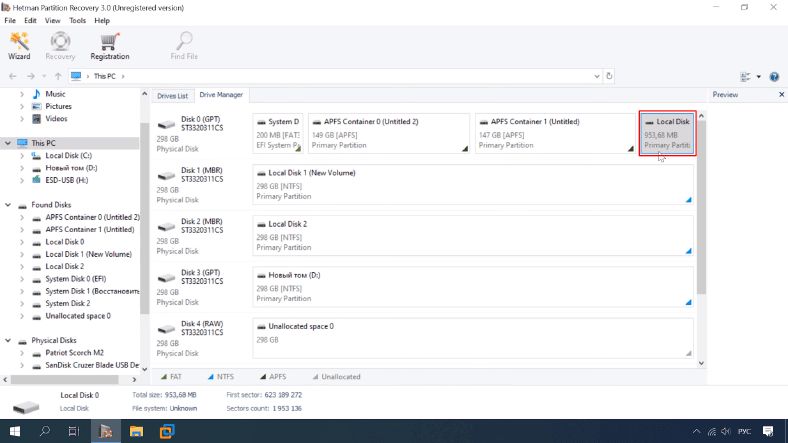
Maintenant, vous ne trouvez rien avec une analyse rapide, nous effectuons une analyse complète, cela prend beaucoup plus de temps. En conséquence, l'utilitaire reconnaît le système de fichiers et le nom du disque.
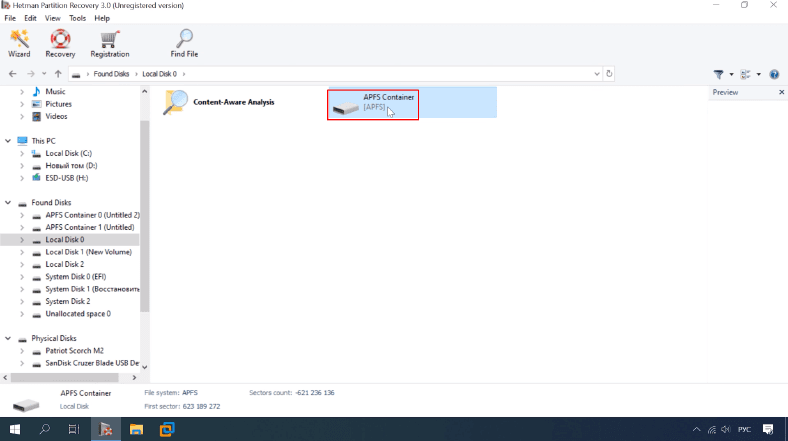
Partition Recovery a conservé la structure du disque et les noms de fichier, mais a marqué toutes les données comme «supprimées». Le programme peut afficher des aperçus des fichiers, c'est-à-dire qu'il a fait face au deuxième test, bien que pendant plus longtemps.
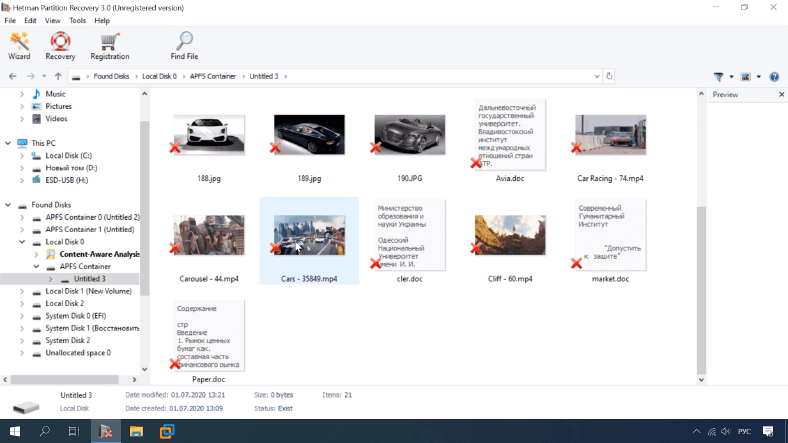
Test R-studio
L'utilitaire R-studio a affiché l'espace disque correct, mais le système de fichiers n'a pas été défini.
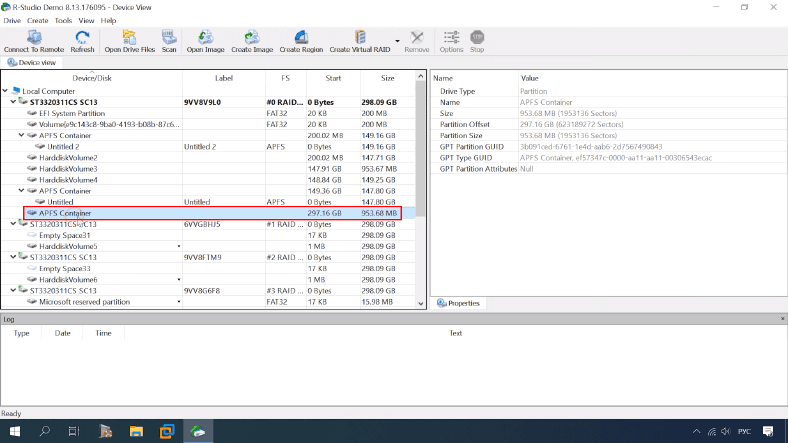
Nous exécutons une analyse complète, le programme a trouvé ApFS, la structure des répertoires, les noms de fichiers sont enregistrés, c'est-à-dire que le programme a également réussi le deuxième test.
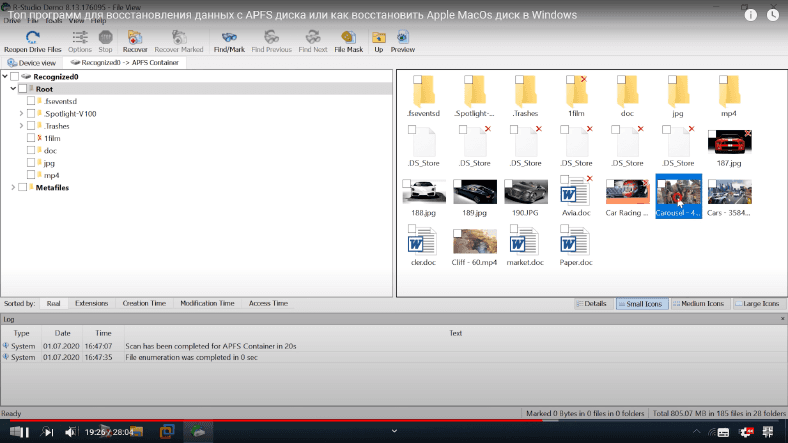
Défi Easeus
Easeus a trouvé le volume correctement, mais le système de fichiers n'est pas défini.

Nous commençons à scanner, le programme a produit le même résultat que dans le premier test. Toutes les informations ont été trouvées, un aperçu est disponible pour chaque fichier, la structure n'a pas été conservée. L'utilitaire Easeus a également fait un excellent travail.
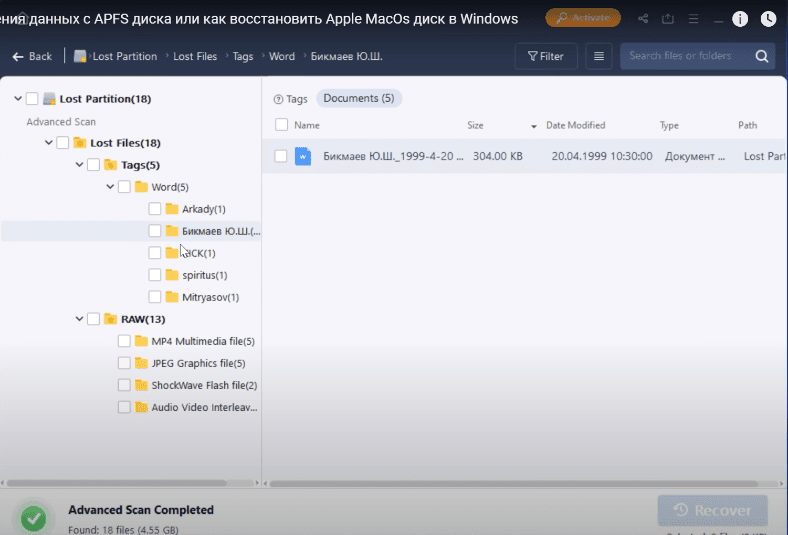
Ainsi, les trois programmes ont montré les mêmes résultats positifs.
Volumes supprimés, informations sur le disque interne APFS.
Le moment est venu pour un vrai test sérieux. En plus du superbloc, les informations sur les partitions internes - "volum" (volumes) seront effacées.
Test de récupération de partition Hetman
La capacité du disque a été correctement détectée, le nom et le système de fichiers ne sont pas affichés.
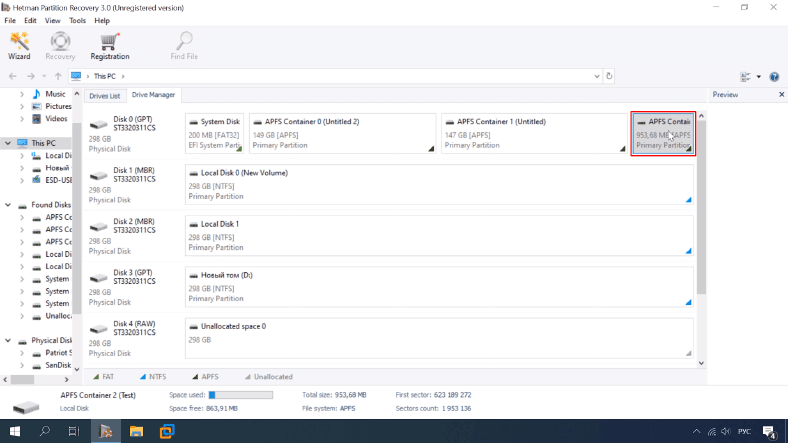
Nous exécutons l'analyse complète, les résultats sont les mêmes que dans le test précédent: un aperçu est disponible pour tous les fichiers, ils peuvent donc être restaurés. Le programme a fait un excellent travail.
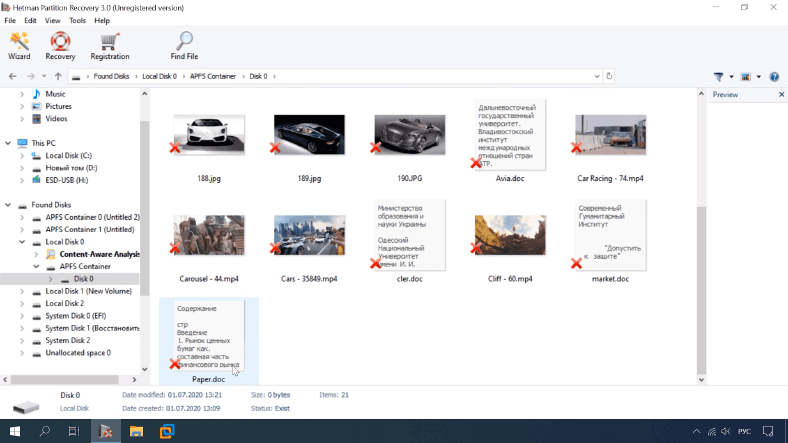
Vérification de R-studio
R-studio a également reconnu le disque correctement, le système de fichiers et le nom n'ont pas été trouvés.
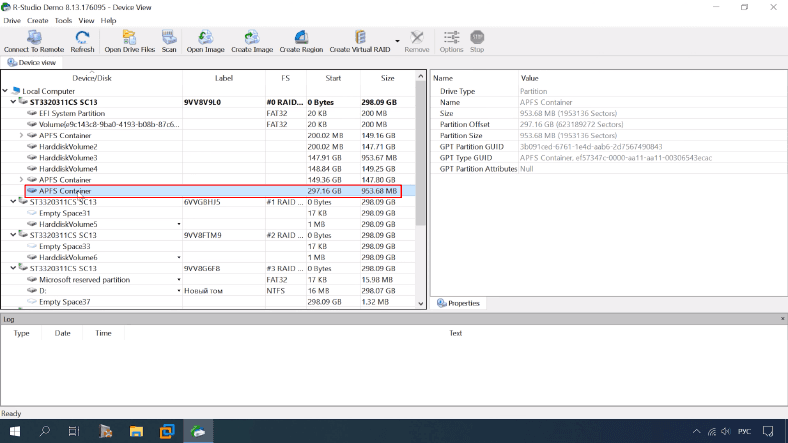
Après une analyse complète, un aperçu complet de tous les fichiers est également disponible, par conséquent, l'utilitaire a tout aussi bien fait le travail.
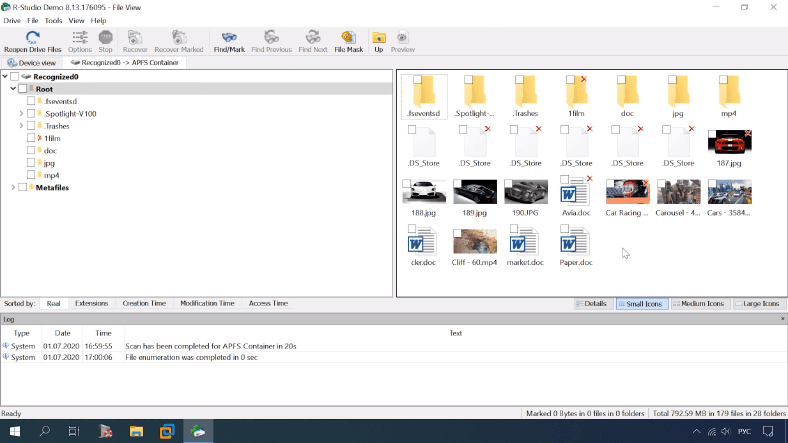
Contrôle Easeus
Easeus a également trouvé le support, indiqué correctement le volume, aucun nom et FS.
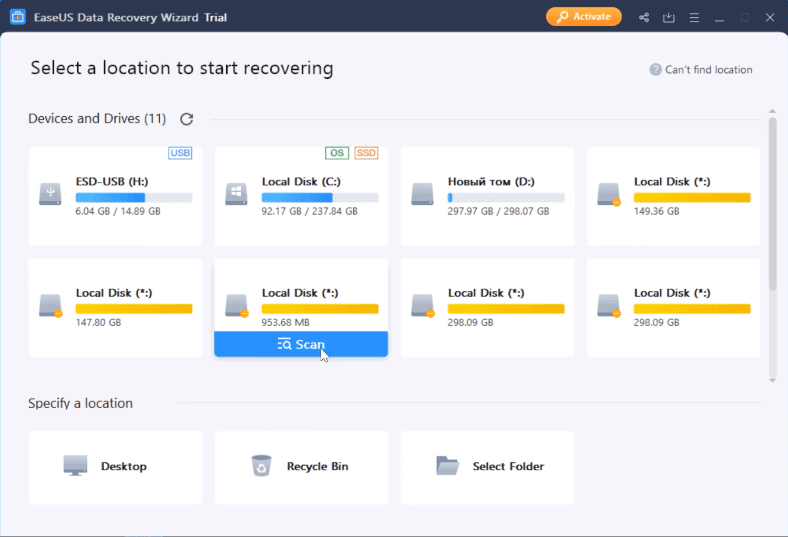
Nous effectuons une analyse complète, Easeus a trouvé toutes les informations, la fonction de prévisualisation montre également chaque fichier, par conséquent, le programme a réussi le test. La seule chose pour s'assurer que toutes les données sont trouvées, les fichiers doivent être recalculés à chaque fois.
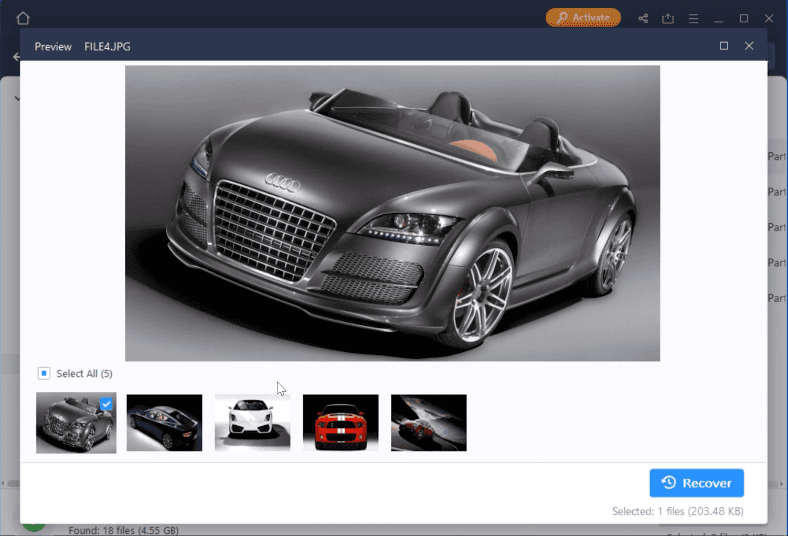
J'ai demandé ce test à tous les programmes sans aucune plainte.
Carte de conteneur supprimée
Dans cette tâche, sur le disque de test, la carte conteneur a également été supprimée, c'est-à-dire que le lecteur ne dispose pas de: superbloc, volumes, cartes conteneur et cartes volum.
Test de récupération de partition Hetman
Le programme a détecté le disque et le volume, le système de fichiers n'est pas reconnu. Après une analyse complète, tous les fichiers sont trouvés, la structure est enregistrée, un aperçu est disponible, c'est-à-dire que toutes les informations peuvent être restaurées.
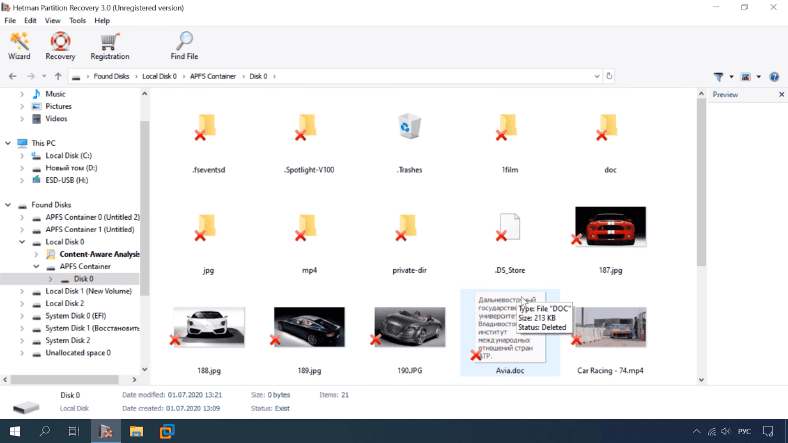
Test R-studio
Le programme a vu le disque, mais le système de fichiers n'a pas été trouvé. Après une analyse complète, l'assistant d'analyse n'a pas pu localiser le système de fichiers sur le disque. le disque de test est introuvable.
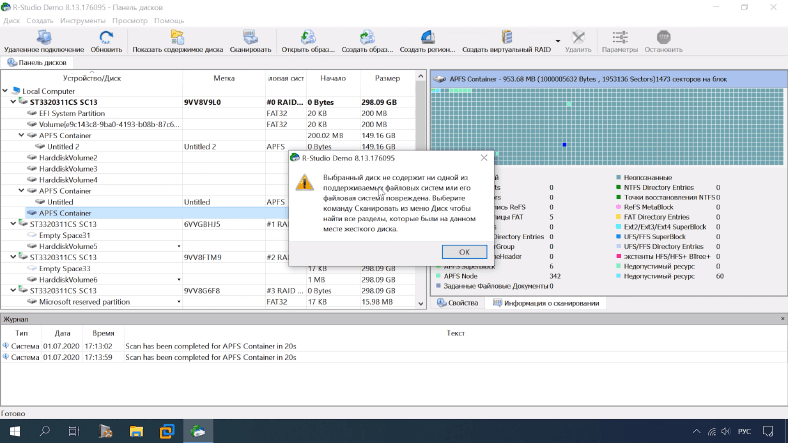
Après avoir supprimé la mappe d'objets de conteneur et la mappe de volume, le programme ne peut tout simplement pas trouver les informations sur le disque. L'utilitaire a affiché un message concernant l'absence de système de fichiers sur le support et n'a donc pas exécuté la tâche.
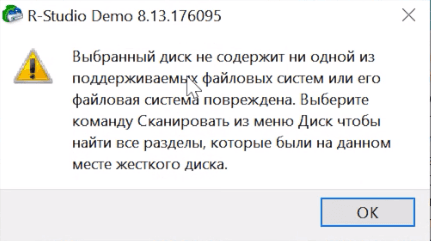
Test Easeus
L'utilitaire Easeus a également détecté le lecteur, le système de fichiers n'a pas été reconnu. Après une analyse complète, le programme a montré les mêmes résultats que dans le test précédent.
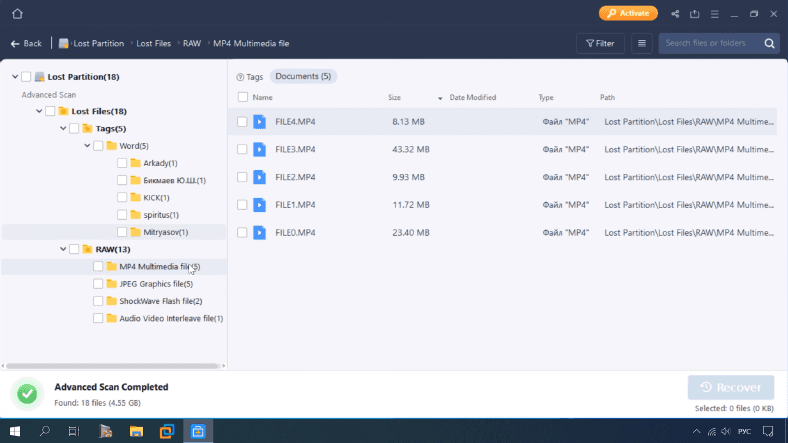
Easeus utilise toujours la recherche par signature, avec une grande taille de disque, une telle recherche prend toujours beaucoup de temps, la structure des répertoires et les noms de fichiers sont perdus. Mais malgré tout, l'utilitaire a fait face à la tâche.
Voir la source pour l' article complet avec tous les didacticiels vidéo supplémentaires .